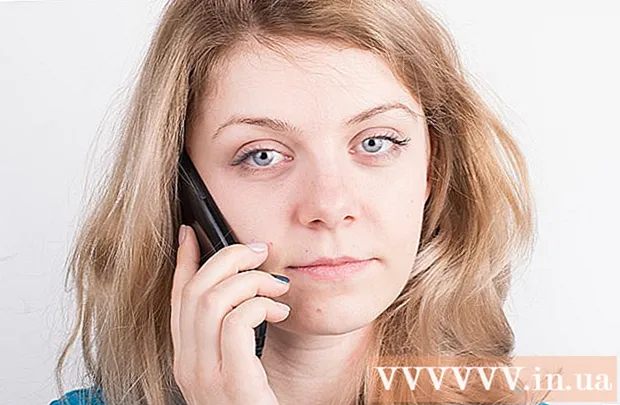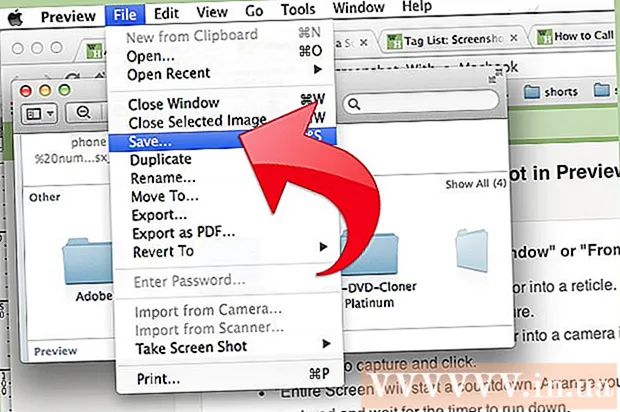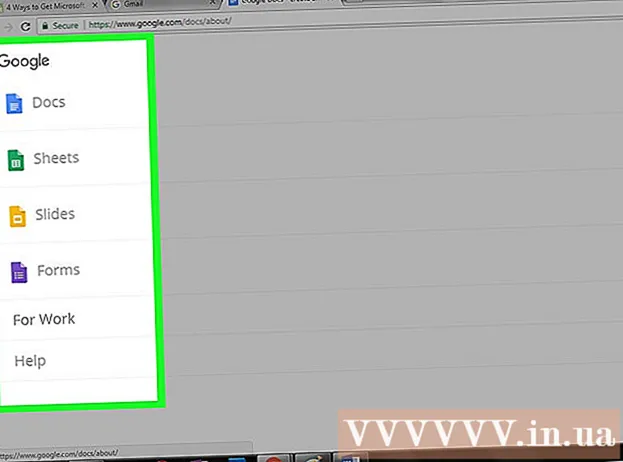Autor:
Ellen Moore
Data De Criação:
20 Janeiro 2021
Data De Atualização:
1 Julho 2024

Contente
- Passos
- Método 1 de 3: como desagrupar planilhas
- Método 2 de 3: como desagrupar dados agrupados manualmente
- Método 3 de 3: como desagrupar dados que são agrupados automaticamente
- Pontas
O agrupamento de dados no Microsoft Excel permite formatar a tabela no padrão desejado, mas às vezes é necessário desagrupar os dados para fazer alterações. Para desagrupar as folhas, clique com o botão direito em uma delas e selecione "Desagrupar" no menu ou mantenha pressionado ⇧ Shift e clique em uma das planilhas agrupadas. Para desagrupar linhas ou colunas, selecione o intervalo de dados desejado e clique em Desagrupar na guia Dados (ou use os atalhos do teclado). Lembre-se de salvar o arquivo antes de fazer alterações nos grupos.
Passos
Método 1 de 3: como desagrupar planilhas
 1 Encontre as folhas agrupadas. As guias das planilhas agrupadas têm a mesma cor; o nome da guia do grupo ativo está em negrito.
1 Encontre as folhas agrupadas. As guias das planilhas agrupadas têm a mesma cor; o nome da guia do grupo ativo está em negrito.  2 Clique com o botão direito na guia de uma das planilhas agrupadas e escolha Desagrupar planilhas no menu. As planilhas serão desagrupadas, então agora você pode fazer alterações nelas individualmente.
2 Clique com o botão direito na guia de uma das planilhas agrupadas e escolha Desagrupar planilhas no menu. As planilhas serão desagrupadas, então agora você pode fazer alterações nelas individualmente.  3 Você também pode beliscar ⇧ Shift e clique na planilha ativa do grupo atual.
3 Você também pode beliscar ⇧ Shift e clique na planilha ativa do grupo atual. 4 Agrupe as folhas ao fazer alterações (se desejar). Segure a chave Ctrl (Windows) ou ⌘ Cmd (Mac) e clique com o botão esquerdo nas guias da planilha que deseja agrupar. As folhas serão agrupadas.
4 Agrupe as folhas ao fazer alterações (se desejar). Segure a chave Ctrl (Windows) ou ⌘ Cmd (Mac) e clique com o botão esquerdo nas guias da planilha que deseja agrupar. As folhas serão agrupadas.
Método 2 de 3: como desagrupar dados agrupados manualmente
 1 Descubra se os dados são agrupados manual ou automaticamente. Se os dados forem agrupados usando o botão Grupo, isso será feito manualmente. Às vezes, os grupos são criados automaticamente usando algumas funções (por exemplo, a função "Subtotais"); neste caso, a linha "Subtotais" aparece abaixo dos dados agrupados.
1 Descubra se os dados são agrupados manual ou automaticamente. Se os dados forem agrupados usando o botão Grupo, isso será feito manualmente. Às vezes, os grupos são criados automaticamente usando algumas funções (por exemplo, a função "Subtotais"); neste caso, a linha "Subtotais" aparece abaixo dos dados agrupados.  2 Clique no botão + para expandir o grupo (se estiver oculto). Este botão está localizado à esquerda da mesa. Se o grupo já estiver expandido, um botão "-" será exibido. Expandindo o grupo, você verá todos os grupos ou linhas ocultas.
2 Clique no botão + para expandir o grupo (se estiver oculto). Este botão está localizado à esquerda da mesa. Se o grupo já estiver expandido, um botão "-" será exibido. Expandindo o grupo, você verá todos os grupos ou linhas ocultas.  3 Mantenha pressionado o botão esquerdo do mouse e arraste o ponteiro para selecionar todas as linhas ou colunas no grupo.
3 Mantenha pressionado o botão esquerdo do mouse e arraste o ponteiro para selecionar todas as linhas ou colunas no grupo. 4 Clique na guia "Dados". Ele está localizado na barra de menu superior e contém as ferramentas de que você precisa para trabalhar com seus dados.
4 Clique na guia "Dados". Ele está localizado na barra de menu superior e contém as ferramentas de que você precisa para trabalhar com seus dados.  5 Clique em Desagrupar. Ele está no lado direito da barra de ferramentas, na seção "Esboço". Os dados serão desagrupados.
5 Clique em Desagrupar. Ele está no lado direito da barra de ferramentas, na seção "Esboço". Os dados serão desagrupados. - Você também pode usar atalhos de teclado para desagrupar linhas ou colunas selecionadas. Selecione as colunas agrupadas e clique em Alt+⇧ Shift+← (Windows) ou ⌘ Comando+⇧ Shift+J (Mac).
Método 3 de 3: como desagrupar dados que são agrupados automaticamente
 1 Descubra se os dados são agrupados manual ou automaticamente. Se os dados forem agrupados usando o botão Grupo, isso será feito manualmente. Às vezes, os grupos são criados automaticamente usando algumas funções (por exemplo, a função "Subtotais"); neste caso, a linha "Subtotais" aparece abaixo dos dados agrupados.
1 Descubra se os dados são agrupados manual ou automaticamente. Se os dados forem agrupados usando o botão Grupo, isso será feito manualmente. Às vezes, os grupos são criados automaticamente usando algumas funções (por exemplo, a função "Subtotais"); neste caso, a linha "Subtotais" aparece abaixo dos dados agrupados.  2 Clique na guia "Dados". Ele está localizado na barra de menu superior e contém as ferramentas de que você precisa para trabalhar com seus dados.
2 Clique na guia "Dados". Ele está localizado na barra de menu superior e contém as ferramentas de que você precisa para trabalhar com seus dados.  3 Clique em Subtotais. Este botão está no lado direito da barra de ferramentas Dados na seção Esboço. Uma janela se abrirá.
3 Clique em Subtotais. Este botão está no lado direito da barra de ferramentas Dados na seção Esboço. Uma janela se abrirá.  4 Clique em Remover tudo. Este botão está no canto esquerdo inferior da janela; os dados são desagrupados e os subtotais são excluídos.
4 Clique em Remover tudo. Este botão está no canto esquerdo inferior da janela; os dados são desagrupados e os subtotais são excluídos.
Pontas
- Faça uma cópia da tabela original antes de desagrupar as planilhas ou dados. Nesse caso, você pode reverter para o formato de dados original se algo der errado.